Windows10是目前最新的操作系统,许多用户希望通过BIOS方式来安装系统。本文将详细介绍如何使用BIOS安装Windows10光盘,帮助读者顺利完成安装过程。
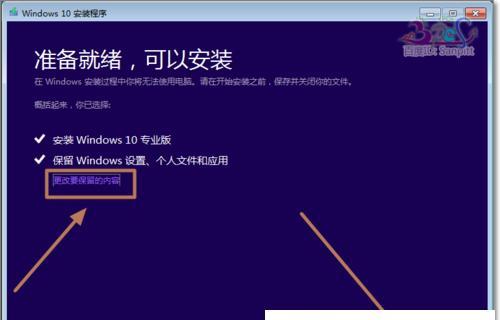
1.检查光盘和驱动器的完整性
在开始安装之前,确保光盘没有划痕和损坏,并检查驱动器的状态是否正常。

2.进入BIOS设置
重启计算机后,按下相应的键(一般是F2、F10、Del或Esc键)进入BIOS设置界面。
3.导航至“Boot”选项
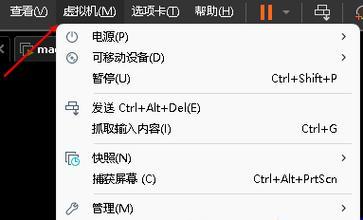
在BIOS设置界面中,使用方向键导航至“Boot”选项,并按Enter键进入该选项。
4.设置启动顺序
在“Boot”选项中,选择“BootDevicePriority”或类似的选项,通过方向键设置光盘驱动器为第一启动设备。
5.保存设置并退出
按下相应的键保存设置并退出BIOS设置界面。
6.插入Windows10光盘
将Windows10光盘插入计算机的光驱中。
7.重启计算机
重启计算机后,系统将自动从光盘启动。
8.选择启动方式
在系统启动时,选择以光盘启动方式进入安装界面。
9.选择语言和区域设置
在安装界面中,选择所需的语言和区域设置,并点击“下一步”继续安装。
10.接受许可条款
阅读并接受Windows10的许可条款,然后点击“下一步”。
11.选择安装类型
选择“自定义安装”,以便对分区和磁盘进行更精确的设置。
12.创建分区和格式化磁盘
按照需要创建新的分区,并对磁盘进行格式化。
13.安装Windows10
选择要安装Windows10的分区,并点击“下一步”开始安装。
14.等待安装完成
等待系统自动进行安装和设置过程,可能需要一些时间。
15.完成安装
当安装完成后,根据提示设置计算机的名称、密码等信息,并进行必要的更新和驱动程序安装。
通过BIOS安装Windows10光盘可以帮助用户更好地控制安装过程,并确保系统的稳定性和安全性。按照上述步骤一步步进行,读者可以轻松完成安装并享受Windows10的强大功能。





